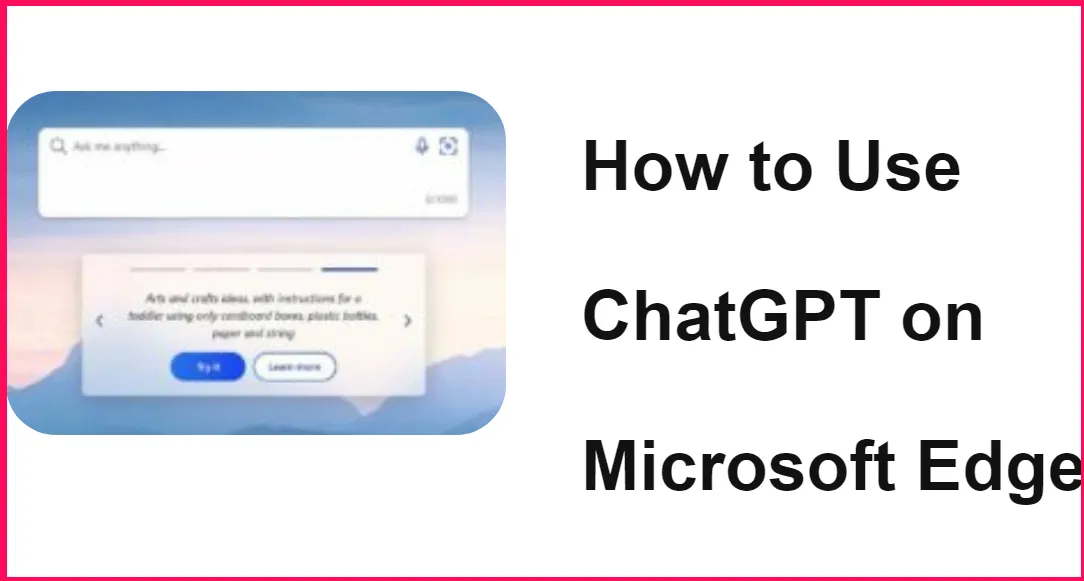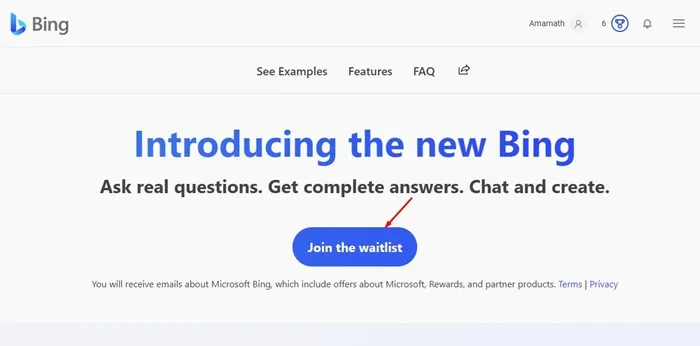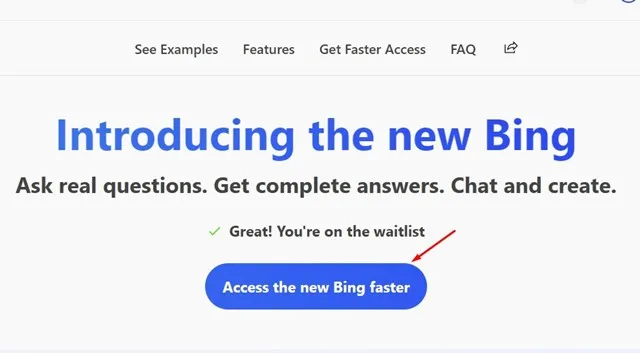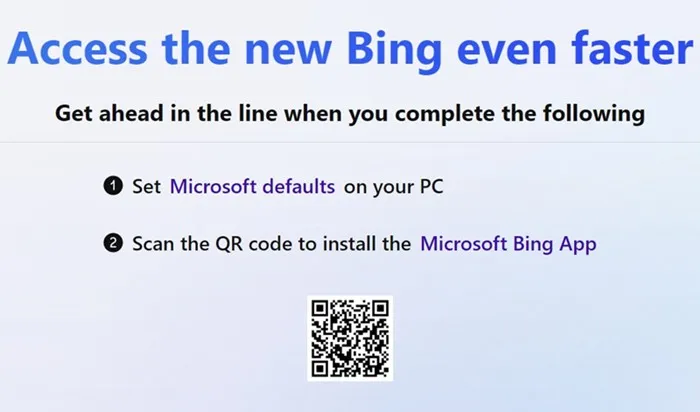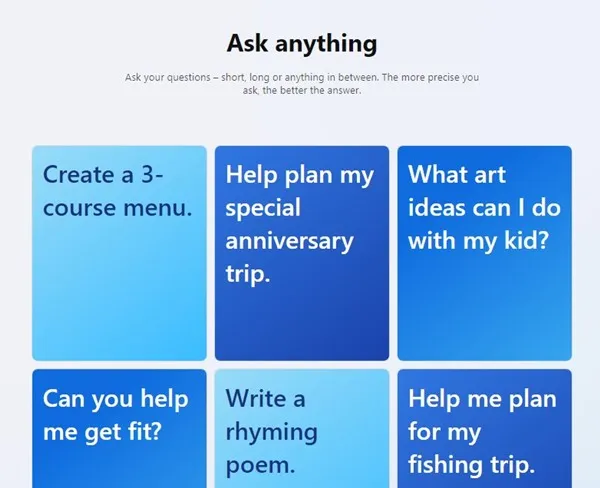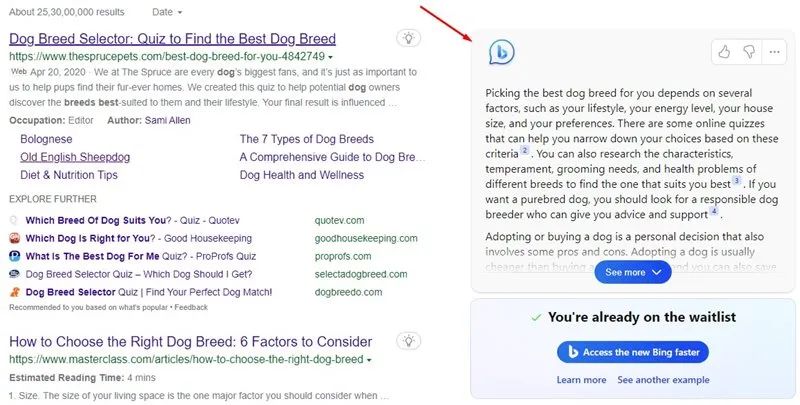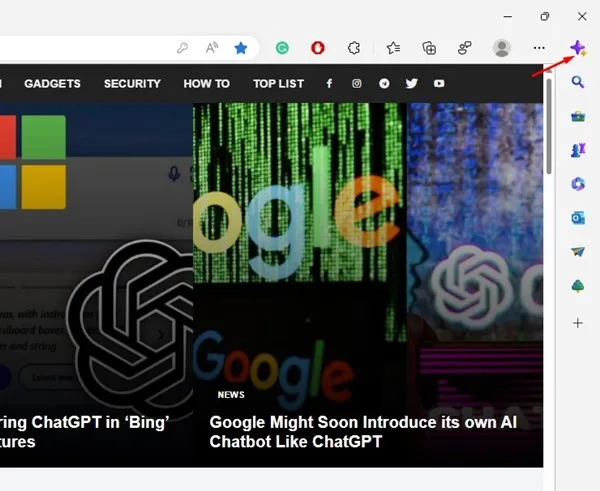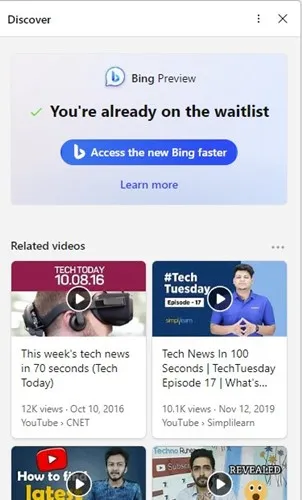Чет-бот со вештачка интелигенција, ChatGPT, беше во мејнстримот во последните неколку месеци. Чет-ботот со вештачка интелигенција се појави од никаде и неодамна привлече милиони корисници. Сега корисниците се приклучуваат на редот за да добијат ChatGPT.
По брзиот успех на ChatGPT, многу од неговите конкуренти почнаа да ги промовираат своите алатки за вештачка интелигенција на платформите на социјалните медиуми. По разгледувањето на растечките барања и издвојувањето на сопствен простор во конкуренцијата, Microsoft го претстави новиот Bing напојуван од ChatGPT од Open AI.
Користете ChatGPT на Microsoft Edge и Bing
Нема да зборуваме зошто Мајкрософт го објави новиот Bing со GPT, како што веројатно веќе знаете за него. Во случај да не сте, проверете ја оваа статија. Тука сме да разговараме како Користење на ChatGPT на Bing и Microsoft Edge .
Како да користите ChatGPT на Bing и Microsoft Edge
Ајде да разјасниме неколку работи пред да ги споделиме чекорите за користење на ChatGPT. Првото нешто е прво, треба да се придружите на редот за да го добиете целосно новиот пребарувач Bing.
Иако можете да направите неколку работи за побрзо да стигнете до новиот Bing, нема гаранција дека ќе можете веднаш да пристапите до ChatGPT.
Исто така, ако зборуваме за пристап до ChatGPT на Microsoft Edge, треба да ја користите верзијата Canary на веб-прелистувачот.
Како да пристапите до ChatGPT на Bing
Ако одлучите да пристапите до ChatGPT на Bing, еве чекори кои ќе ви помогнат да започнете.
1. Отворете веб-прелистувач (се препорачува Microsoft Edge).
2. Следно, одете на веб-страницата bing.com/new .
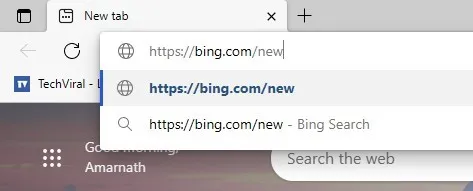
3. Сега, ќе видите екран како овој подолу. Кликнете на копчето Придружете се на листата на чекање.
4. Проверете дали сте најавени со вашата сметка на Microsoft пред да се приклучите на листата на чекање. После тоа, кликнете Дојдете до новиот Bing побрзо ".
5. Сега, Microsoft ќе побара од вас да поставите поставки Microsoft стандардно на вашиот компјутер и инсталирајте апликација Мајкрософт Бинг . Треба да ги направите овие две работи бидејќи тоа ќе го забрза делот на чекање.
Известување: Додека ги поставувате стандардните поставки на Microsoft и ја инсталирате апликацијата Bing на вашиот мобилен телефон, проверете дали сте најавени со истата сметка на Microsoft.
Како да пристапите до ChatGPT во Bing?
Дури и ако ги правите двете работи што Мајкрософт ги бара од вас, сепак ќе мора да поминете низ период на чекање. Сепак, ќе можете побрзо да пристапите до ChatGPT.
Во меѓувреме, можете да го пробате она што е веќе обезбедено за сите корисници. Има некои однапред дефинирани примероци достапни на новиот Bing кои ви дозволуваат да тестирате ChatGPT. За да го тестирате, одете на bing.com/new И скролувајте надолу до дел прашај што било .
Ќе најдете неколку претходно дефинирани примероци. Можете да го земете ова како демо. На пример, кликнување на Форма Помогни ми да најдам домашно милениче за да го отворите пребарувањето на Bing во нова картичка. Одговорот на ChatGPT ќе го најдете на десната страна од пребарувањето.
Како да користите ChatGPT на Microsoft Edge?
Како што споменавме јасно погоре, можете да користите ChatGPT на Microsoft Edge само ако сте го поминале периодот на чекање. Ако Microsoft ви даде пристап до ChatGPT, можете да го користите директно на прелистувачот Edge.
Единствениот критериум што треба да се усогласи е дека мора да користите верзија Канарските أو Dev од Microsoft Edge.
Инсталирајте ја верзијата на Microsoft Edge Canary или Dev Инсајдер страница на Microsoft Edge и инсталирајте го на вашиот уред. Откако ќе се инсталира, отворете ја апликацијата и најавете се на вашата сметка на Microsoft. За да пристапите до ChatGPT, кликнете на иконата Откријте во горниот десен агол.
Потоа ќе можете да користите الدردشة Овозможено од Bing ChatGPT директно од картичката Откријте. Меѓутоа, ако сè уште сте во редот, нема да можете да го користите пребарувањето на Bing (chatgpt) од картичката Discover во Microsoft Edge.
Значи, овој водич е за тоа како да користите ChatGPT на прелистувачите Bing и Microsoft Edge. Ако ви треба повеќе помош со ова, кажете ни во коментарите подолу. Исто така, доколку статијата ви помогна, задолжително споделете ја и со вашите пријатели.